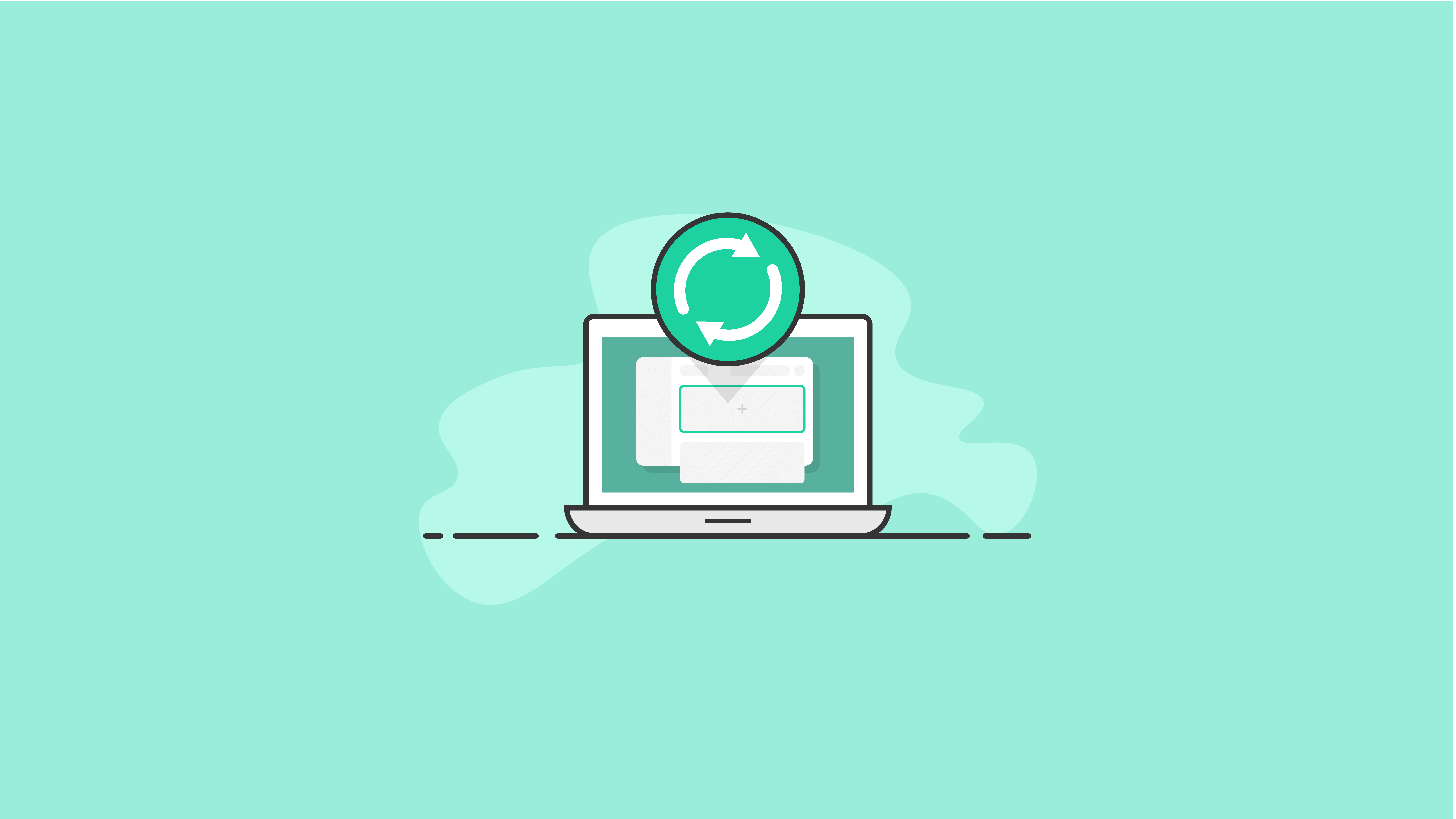Многоразовые блоки WordPress: полное руководство
Опубликовано: 2020-10-08Многоразовые блоки WordPress - это мощная функция нового редактора блоков WordPress. Многоразовые блоки позволяют быстро сохранять любой блок WordPress, который вы часто используете. Затем вы можете сразу же повторно использовать сохраненные блоки на других страницах и в публикациях на своем сайте WordPress.
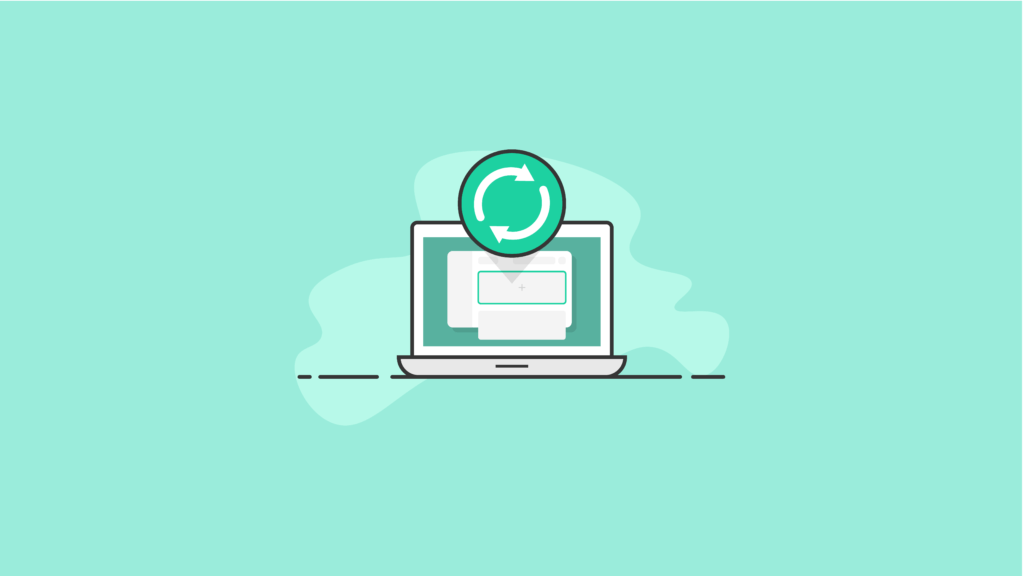
В этом посте мы рассмотрим, насколько легко создавать повторно используемые блоки WordPress в редакторе блоков WordPress. Мы также научим вас, как их экспортировать и использовать на любом другом сайте WordPress, которым вы управляете. Давайте погрузимся.
Что такое многоразовые блоки WordPress?
В редакторе блоков WordPress повторно используемые блоки - это блоки WordPress, которые можно сохранять для повторного использования в сообщениях или на страницах.
Повторно используемые блоки могут сэкономить вам массу времени при составлении контента, так как ваши наиболее часто используемые блоки и их настройки могут быть сохранены в специальной «библиотеке» повторно используемых блоков.
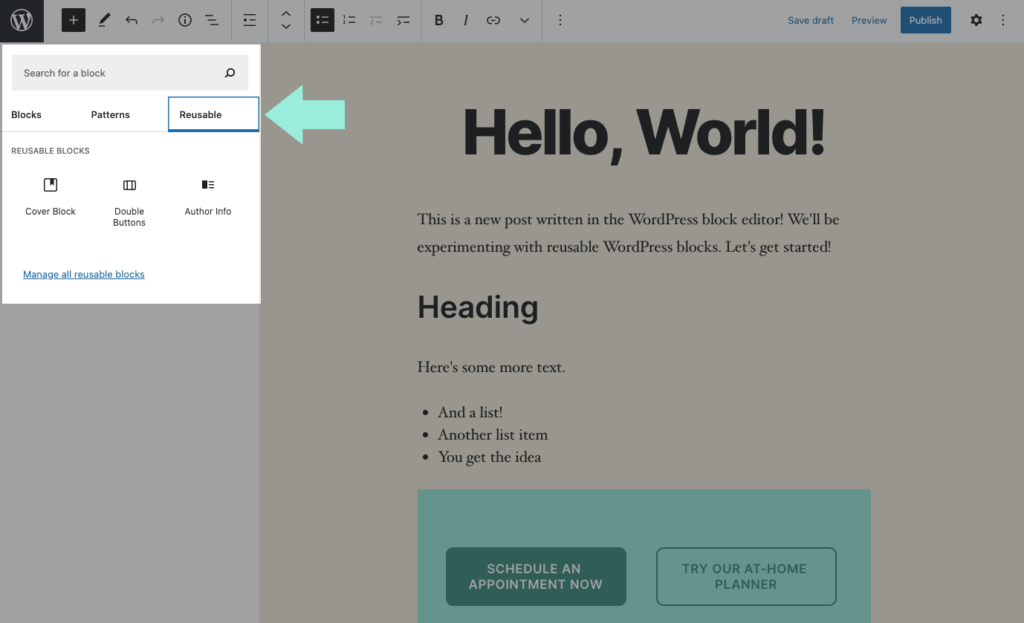
Если вы относитесь к типу пользователей WordPress, которые часто используют идентичные фрагменты контента в своих записях и страницах WordPress, многоразовые блоки WordPress станут одними из ваших лучших друзей.
Более того, если вы разработчик, который работает на нескольких сайтах WordPress, повторно используемые блоки можно экспортировать с одного сайта и использовать на других.
Объяснение многоразовых блоков в WordPress
Спросите себя: сколько времени вы потратили на то, чтобы постоянно «воссоздавать колесо» в своих проектах? Функция многоразовых блоков WordPress может вернуть вам все эти драгоценные часы, а также дает ощущение единообразия на вашем веб-сайте и на сайтах, которые вы разрабатываете.
Дизайнеры и блогеры WordPress часто добавляют идентичные фрагменты контента в разные статьи или сообщения на странице. Хорошим примером этого может быть конкретный дизайн блока призыва к действию, который вы хотите использовать в конце каждой статьи, которую вы пишете. Этот призыв к действию может быть приглашением присоединиться к вашему списку рассылки, ссылкой на страницу продукта или услуги или ссылками для подписки на вас на ваших страницах в социальных сетях.
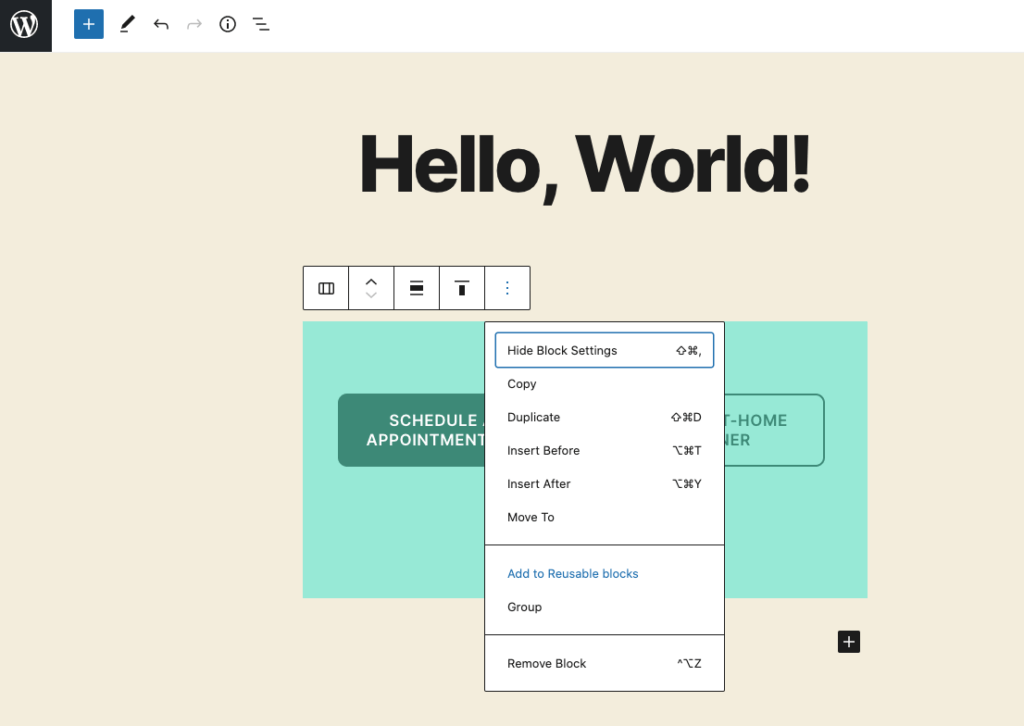
В прошлом вы, вероятно, сохраняли эти отдельные фрагменты контента в виде текстовых файлов где-нибудь на своем компьютере, а затем копировали и вставляли их, когда хотели использовать их снова. Однако с многоразовыми блоками в редакторе Gutenberg WordPress вам больше никогда не придется участвовать в этом архаичном процессе. Теперь все, что вам нужно сделать, это сохранить свои фрагменты в редакторе, и вы можете сразу же использовать их в другом месте.
В беспокойном, ограниченном по времени мире, в котором мы живем, как никогда важно быть максимально эффективным в нашей работе.
Примеры многоразовых блоков
Вот несколько различных сценариев, которые иллюстрируют, как использование многоразовых блоков WordPress может повысить вашу эффективность:
- Автоматическое добавление ваших встроенных партнерских баннеров на выбранные посты и страницы
- Сохранение и быстрое повторное использование идентичных таблиц
- Добавление формы обратной связи на несколько страниц одним щелчком мыши
- Добавление мощных кнопок с призывом к действию на всех ваших соответствующих страницах и сообщениях
- Просить своих читателей оставлять комментарий в конце каждого сообщения в блоге
- Раздел «Об авторе» внизу каждого сообщения.
И это только верхушка айсберга. Как только вы начнете использовать многоразовые блоки WordPress, вы увидите, насколько безгранично их использование.
Преимущества многоразовых блоков WordPress
К настоящему времени, без сомнения, вы видите несколько способов использования многоразовых блоков WordPress, чтобы упростить себе жизнь и сохранить единообразие брендинга вашего веб-сайта.
Вот некоторые из самых больших преимуществ функции многоразовых блоков и почему вам следует начать использовать ее в следующий раз, когда вы войдете в админку WordPress.
- Многоразовые блоки позволяют сохранять элементы дизайна таких вещей, как формы, викторины, опросы, а затем обновлять их для каждого случая по мере необходимости.
- Сложные таблицы создать непросто. Вы можете дублировать их где угодно, превратив их в блоки многократного использования.
- Вам больше никогда не придется копировать контент в текстовый редактор и вставлять его на новые страницы или сообщения. Это часто вызывает проблемы с форматированием и является неуклюжим и неэффективным процессом.
- Многоразовые блоки позволяют создать полную веб-страницу и дублировать эту страницу на текущем сайте или на любом другом сайте WordPress, которым вы управляете.
- Блоки - это самый быстрый способ добавить релевантный контент в заключение (или начало) ваших статей. Вы можете использовать их для таких вещей, как подписка по электронной почте, биографии авторов, кнопки социальных сетей или что-то еще, что имеет смысл для вашего сайта.
- На эффективных веб-страницах есть кнопки с прямым призывом к действию и текст. Многоразовые блоки позволяют легко включать их. Сайты с большим количеством целевых страниц получают много пользы от этой функции.
- Если у вас есть партнерские баннеры или рекламные объявления на большинстве ваших постов и страниц , вы сэкономите много времени, добавив их с помощью многоразовых блоков.
- Многоразовые блоки можно экспортировать и импортировать с одного сайта на другой. Подробнее об этом позже.
Это далеко не полный список преимуществ многоразовых блоков WordPress. На самом деле возможности использования практически бесконечны. Но, в конце концов, любой разработчик WordPress, использующий повторно используемые блоки, знает, что это экономит время и избавляет от повторяющейся работы.
Как добавить многоразовый блок в WordPress?
Многоразовые блоки также очень легко создавать в редакторе блоков. Давайте посмотрим, как это делается.
Во-первых, важно понимать, что каждый блок WordPress - это отдельный элемент контента в редакторе WordPress. Каждый из них может быть индивидуально сохранен в виде блока, который впоследствии можно будет повторно использовать.
Начните с создания нового сообщения или найдите уже существующий, который вы сможете отредактировать.
Глядя на экран редактирования сообщения, вы сначала хотите нажать кнопку « Добавить новый блок ». После этого просто выберите тип блока, соответствующий типу содержимого, которое вы хотите сохранить.
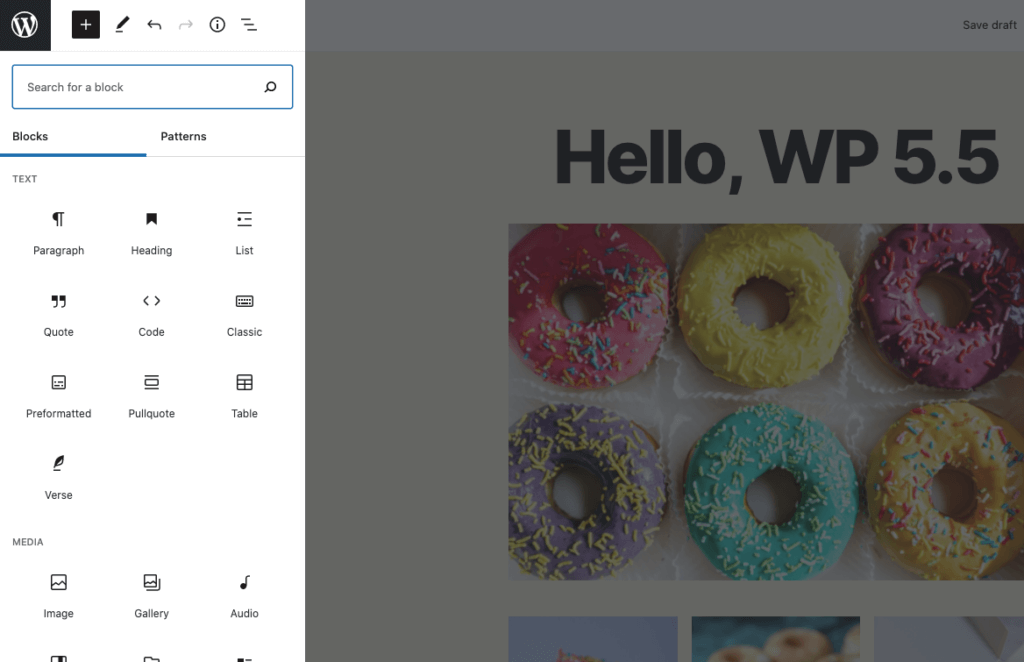
В этом примере мы представим, что сохраняем несколько строк простого текста в блоке абзаца. После того, как вы добавите блок, начните добавлять контент, который вы собираетесь повторно использовать в других своих сообщениях и страницах.
Допустим, вы хотите, чтобы текст читался примерно так: «Вам понравилась эта статья? Если да, оставьте нам комментарий ниже или подпишитесь на нас, чтобы получить больше информации на Facebook и Twitter ». После ввода этого текста в блок абзаца используйте параметры форматирования и стиля в настройках блока и на панели инструментов блока.
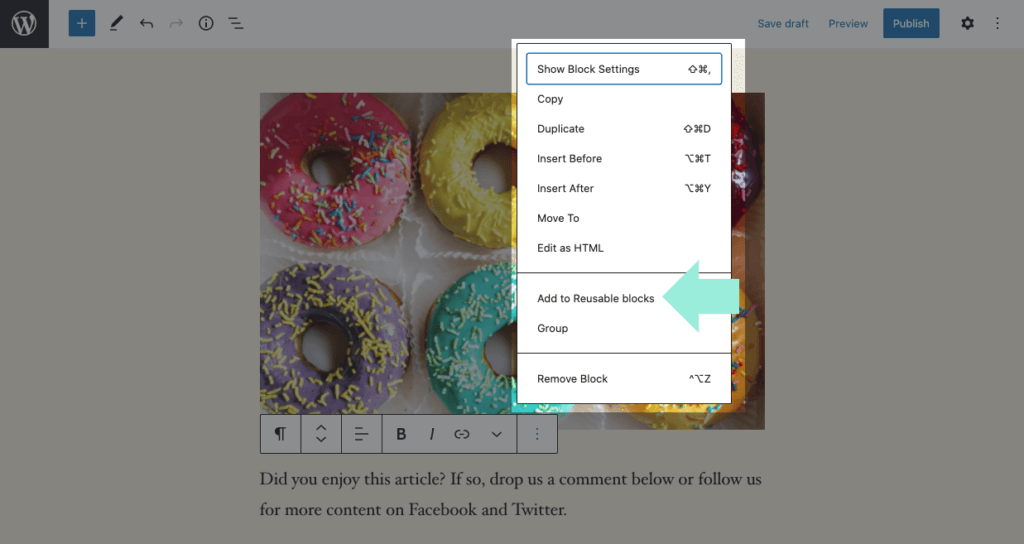
После завершения редактирования все, что вам нужно сделать, это нажать кнопку меню с тремя точками (на панели инструментов) и выбрать опцию « Добавить в повторно используемые блоки». «
Затем WordPress предложит вам ввести новое имя для многоразового блока, который вы только что создали. Конечно, лучше выбрать имя, которое позволит вам быстро идентифицировать блок, когда вы захотите использовать его снова.
Хорошим названием для этого блока может быть что-то вроде «Статья, призывающая к действию в социальных сетях».
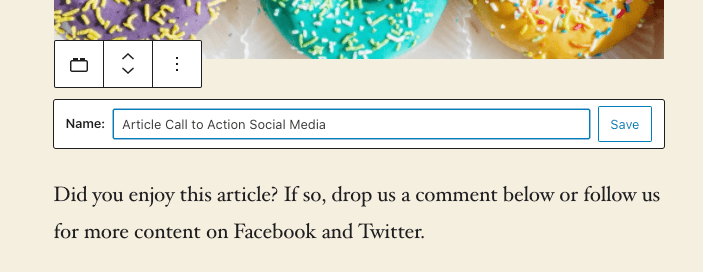
Наконец, просто нажмите « Сохранить », и ваш многоразовый блок будет сохранен вместе со всеми его настройками в базе данных WordPress для вашего будущего использования.
Как использовать блоки многократного использования?
Теперь вы увидели, как легко создавать повторно используемые блоки WordPress. Надеюсь, вы пытались сделать несколько самостоятельно, читая это. Если нет, почему бы не попробовать сейчас? Когда вы закончите, следующее, что вы узнаете, - это как использовать повторно используемые блоки на своих страницах и в сообщениях в WordPress.

Для этого вы снова захотите отредактировать существующий пост (тот, в который вы хотите добавить новый многоразовый блок) или создать новый пост. Когда вы находитесь на экране редактирования, нажмите кнопку с надписью « Добавить новый блок ».
Если вы знаете имя блока, который ищете, вы можете найти его, введя это конкретное имя в поле поиска. Просто обратите внимание, что функция поиска теперь извлекает сторонние блоки из каталога блоков WordPress, что также может быть полезно.
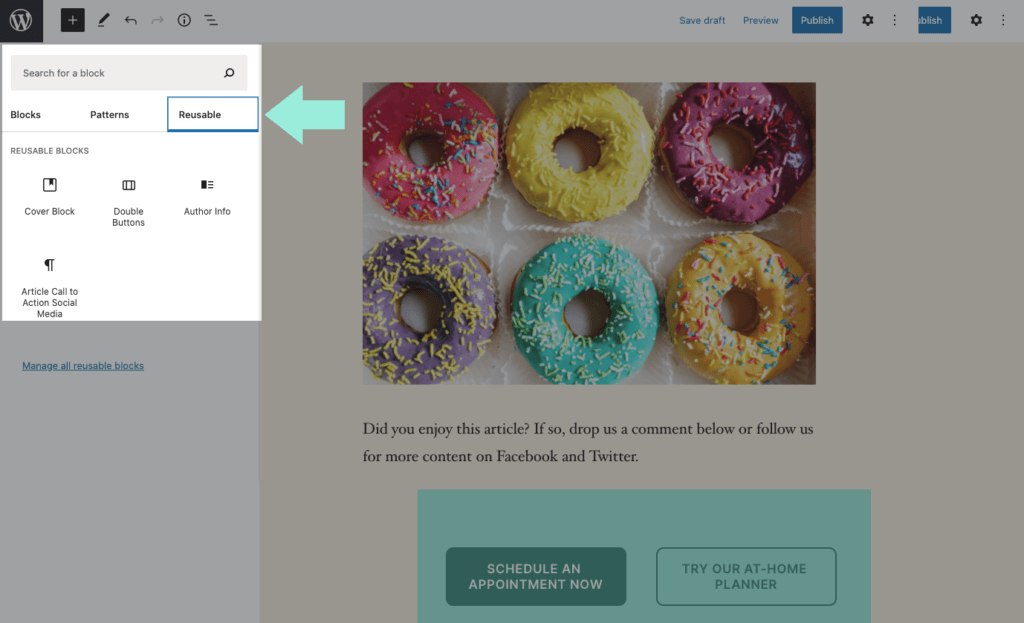
Если вы не помните, какое имя вы дали блоку, или просто хотите просмотреть все свои блоки, вы можете щелкнуть вкладку «Повторное использование» . Здесь вы увидите все свои текущие многоразовые блоки WordPress.
Вы заметите, что когда вы наводите указатель мыши на блок в листинге, WordPress покажет вам предварительный просмотр блока. Это позволяет вам подтвердить, что вы выбираете блок, который собираетесь использовать.
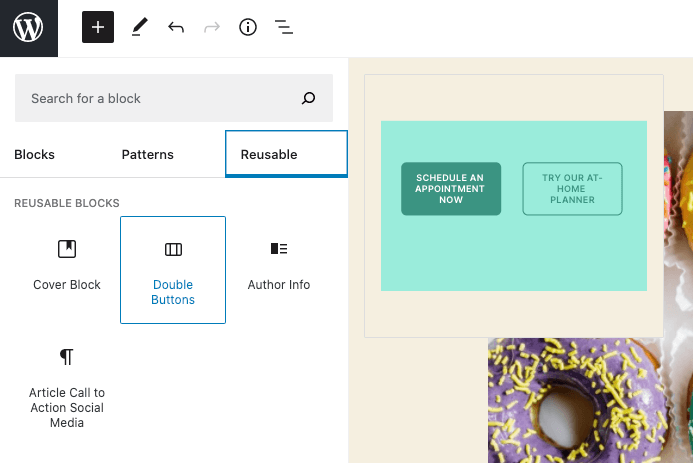
Идите вперед и вставьте блок в свой пост, щелкнув по нему. После этого в редакторе появится многоразовый блок.
Как редактировать блоки многократного использования?
Прелесть многоразовых блоков WordPress заключается в том, что вы можете редактировать их индивидуально в сообщении или на странице, или вы можете редактировать их, чтобы они немедленно обновлялись по всему сайту.
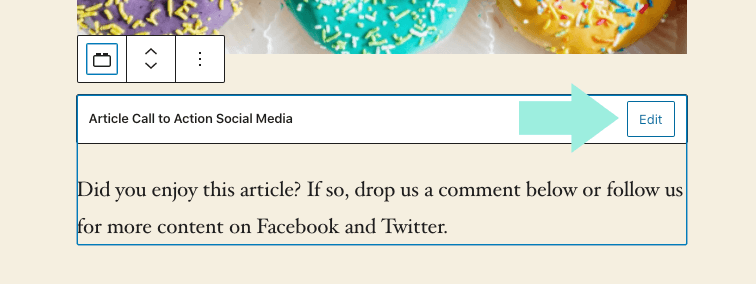
Все, что вам нужно сделать, чтобы отредактировать повторно используемый блок, - это нажать кнопку редактирования, которая находится на блоке. Но здесь нужно быть осторожным.
Редактировать многоразовый блок против преобразования в обычный блок
Если вы хотите внести изменения только на одной конкретной странице или в сообщении, вам сначала нужно преобразовать его в обычный блок в этом месте.
Для этого все, что вам нужно сделать, это щелкнуть меню с тремя точками на панели инструментов вашего блока, затем выбрать в меню опцию « Преобразовать в обычный блок ».
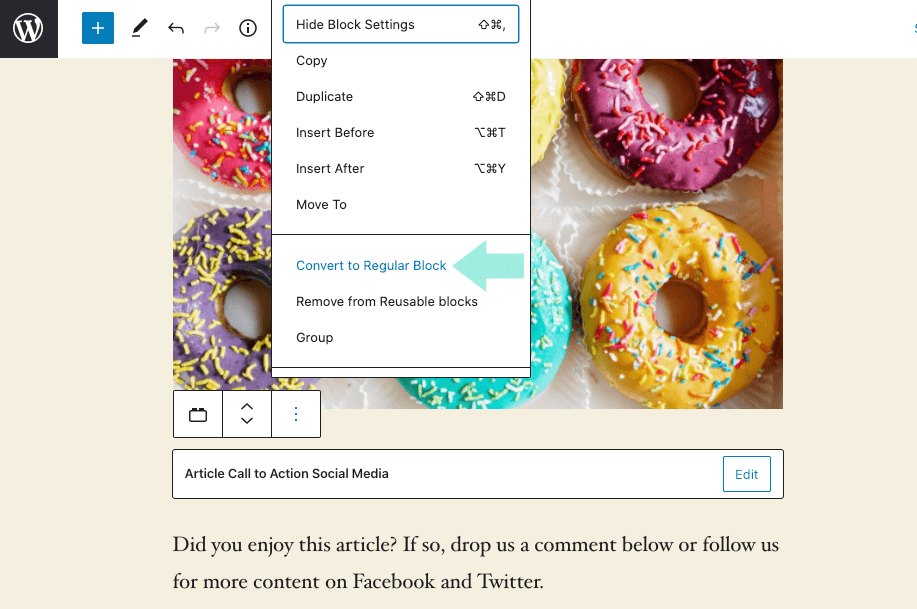
Этот процесс преобразует повторно используемый блок сообщения в обычный блок. Теперь вы можете вносить изменения в этот отдельный блок, не затрагивая повторно используемый блок и не изменяя его внешний вид в других сообщениях и страницах вашего сайта.
Управление многократно используемыми блоками в редакторе WordPress
После того, как вы какое-то время использовали функцию многоразовых блоков WordPress, у вас, вероятно, останется несколько блоков, которые вы больше не используете.
Для других блоков вы можете захотеть переименовать их во что-то более информативное или более легкое для поиска в вашей функции поиска.
Редактор блоков позволяет управлять всеми многократно используемыми блоками WordPress с одного экрана. И процесс довольно простой.
Для управления блоками нажмите кнопку «Добавить блок». Затем вы захотите найти вкладку с надписью «Многоразовые».
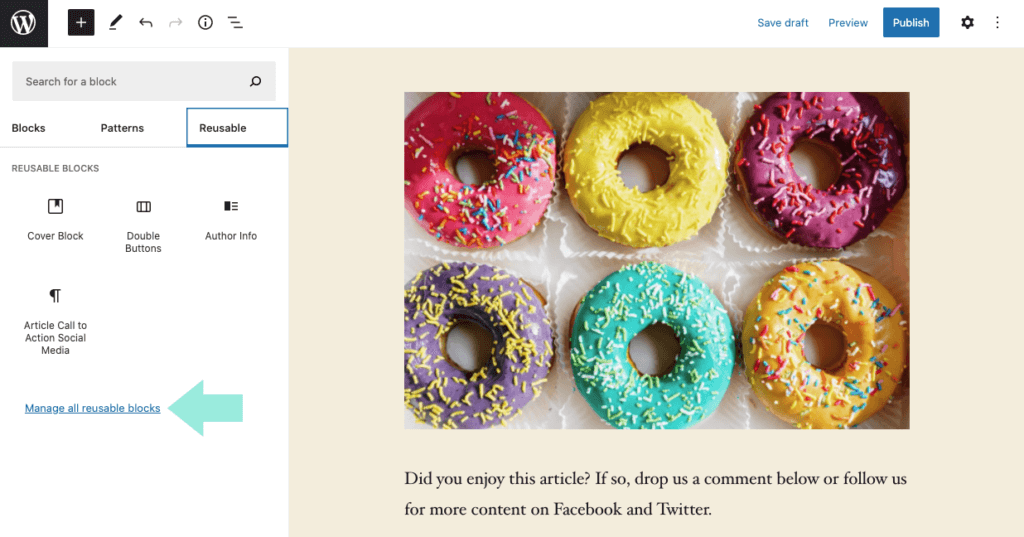
Здесь вы увидите ссылку « Управление всеми повторно используемыми блоками », которая приведет вас на страницу, где вы можете управлять своими повторно используемыми блоками.
Экран блоков
Когда вы нажимаете на ссылку, вы попадаете на страницу, которая позволяет вам легко:
- Экспорт блоков
- Импортировать блоки
- Удалить блоки
- Редактировать блоки
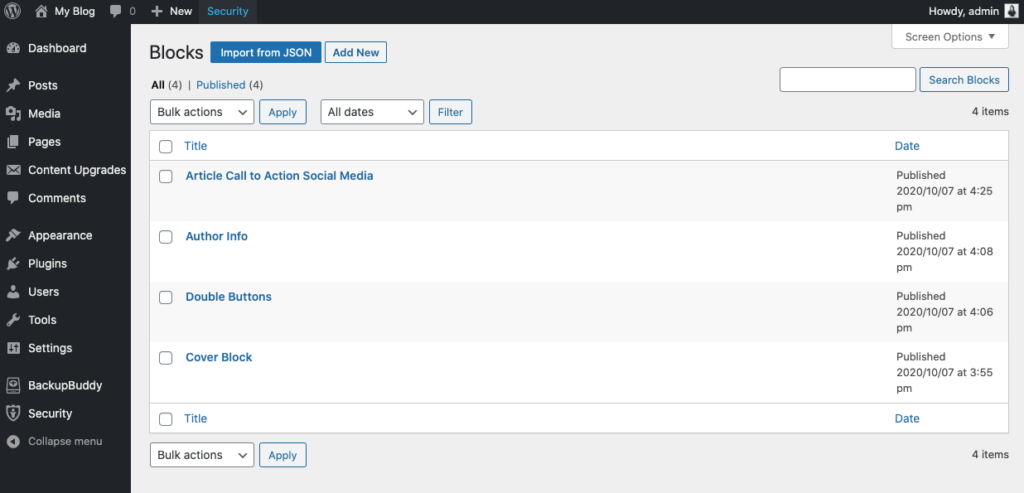
Использование многоразовых блоков WordPress на нескольких сайтах WordPress
Как упоминалось ранее в статье, повторно используемые блоки WordPress можно использовать не только на том сайте, на котором они были созданы. Вы можете использовать те же блоки многократного использования на любом другом веб-сайте, работающем на WordPress.
Это делается с помощью функций экспорта и импорта . Функции экспорта и импорта для многократно используемых блоков весьма полезны и несколько упускаются из виду разработчиками WordPress.
Экспорт и импорт многоразовых блоков
WordPress теперь импортирует и устанавливает повторно используемый блок и сохраняет его в базе данных нового веб-сайта. На данный момент он готов к использованию в любом месте нового сайта.
Экспорт как JSON
Многоразовые блоки можно экспортировать с экрана управления блоками. Все, что вам нужно сделать, это нажать кнопку «Экспорт» под блоком. Затем WordPress отправляет его вам в виде файла JSON.
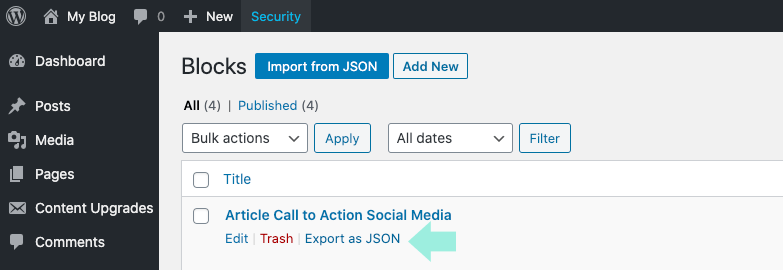
Импорт из JSON
Получив файл JSON, вы можете переключиться на другой сайт WordPress, которым вы управляете. Войдите в админку и перейдите на экран управления блоком. Оказавшись там, вы захотите нажать на кнопку с надписью «Импорт из JSON».
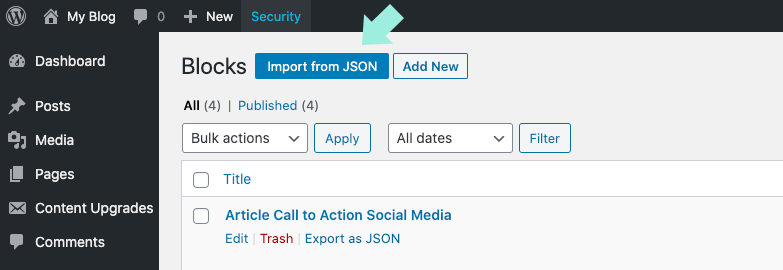
Появится окно загрузки файла. Нажмите кнопку с надписью «Выбрать файл» и выберите файл JSON блока, который вы загрузили с другого сайта, которым вы управляете. Щелкните кнопку «Импорт».
Как добавить индивидуальный стиль к многоразовым блокам?
Что, если вы хотите добавить индивидуальный стиль к своим многоразовым блокам? Например, возможно, вы хотите обернуть их все определенной рамкой, которая соответствует стилю и потоку остальной части вашего сайта WordPress.
Как это можно сделать? Или многоразовые блоки похожи на обычные блоки, где вам нужно стилизовать их все индивидуально? К счастью, есть способ универсально добавить индивидуальный стиль к вашим многоразовым блокам.
На правой боковой панели блока перейдите в расширенную область. Здесь вы можете присвоить ему собственный класс. Назначенный вами класс будет применяться ко всему блоку, чтобы он мог быть нацелен на ваш CSS.
Дополнительный класс CSS
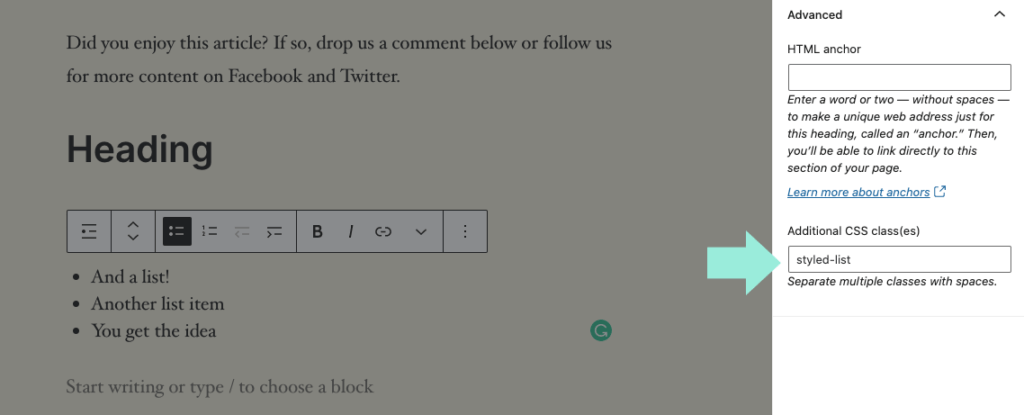
Дополнительные классы CSS позволяют стилизовать повторно используемые блоки по своему усмотрению. Применяемый вами стиль будет использоваться во всех будущих использованиях блоков.
Для получения более подробных инструкций о том, как добавить пользовательский стиль к повторно используемым блокам, рассмотрите возможность участия в комплексном учебном курсе WordPress, где вы узнаете это и многое другое.
Многоразовые блоки WordPress: экономия времени, повышение полезности блоков
Теперь, когда вы хорошо знаете многоразовые блоки WordPress и их возможности, пришло время начать мозговой штурм, как можно в полной мере использовать эту мощную функцию на своих веб-сайтах.
Подумайте нестандартно с этим. Вы можете обнаружить, что наиболее удобный способ использования повторно используемых блоков сильно отличается от примеров, приведенных в этой статье. В конце концов, универсальность и индивидуальная настройка делают WordPress таким мощным инструментом для разработчиков.
Помните также, что для вас важно серьезно относиться к безопасности своего сайта. Плагин безопасности WordPress в сочетании с плагином резервного копирования WordPress будет иметь большое значение для защиты вашего сайта от потенциальной опасности.
Наслаждайтесь использованием многоразовых блоков WordPress! Сообщите нам об уникальных способах использования этой удобной функции.
Кристен пишет учебные пособия, чтобы помочь пользователям WordPress с 2011 года. Обычно вы можете увидеть, что она работает над новыми статьями для блога iThemes или разрабатывает ресурсы для #WPprosper. Вне работы Кристен любит вести дневник (она написала две книги!), Ходить в походы и кемпинги, готовить и ежедневные приключения с семьей, надеясь жить более настоящей жизнью.